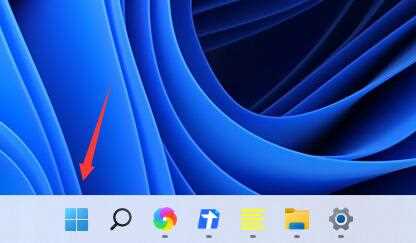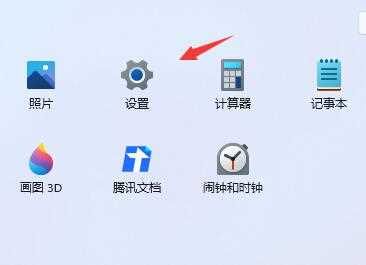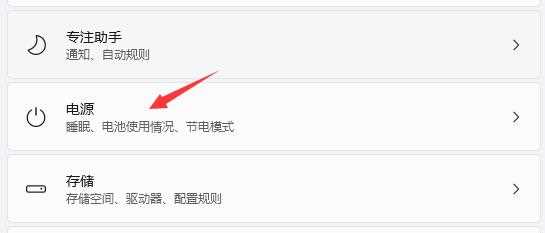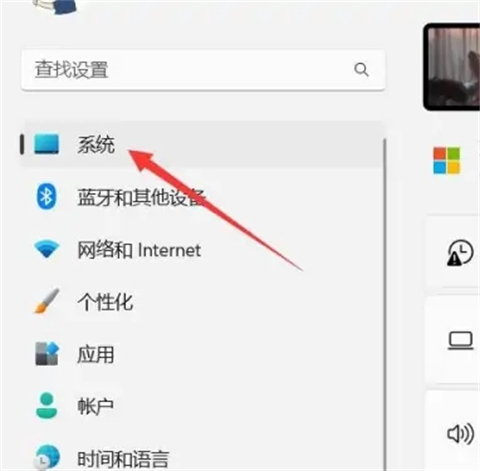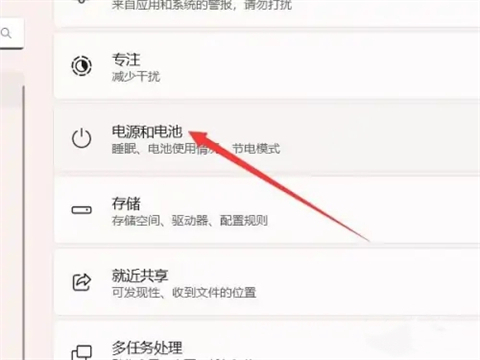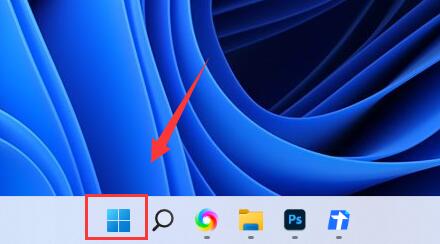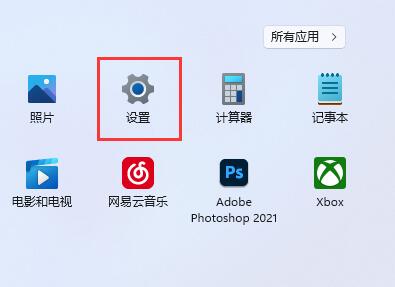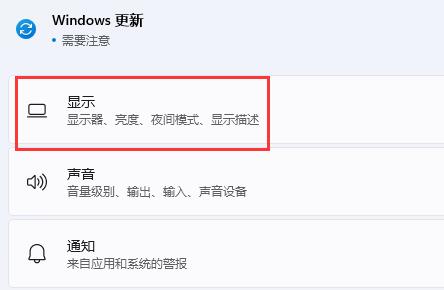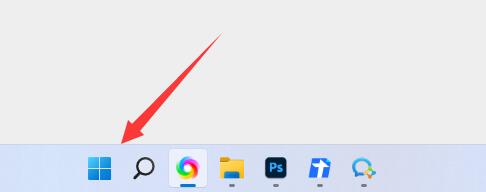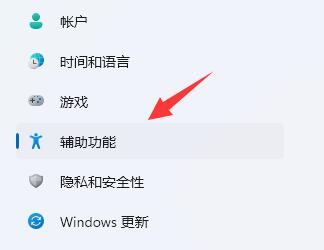win11屏幕显示时间设置方法
简单到家
 3601人浏览
3601人浏览
 2024-06-06
2024-06-06
Win11电脑都会有休眠时间段,如果默认的屏幕时间不适合自己的话,可以手动进行修改,可以让系统快速进入休眠,那么Win11屏幕显示时间该怎么设置呢?接下来,小编给大家演示下,希望对大家能有帮助。
win11设置屏幕时间
1、首先点击下方的Windows按钮打开开始菜单。
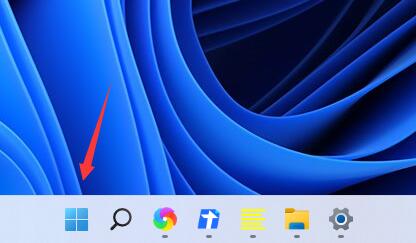
2、然后进入开始菜单中的系统设置。
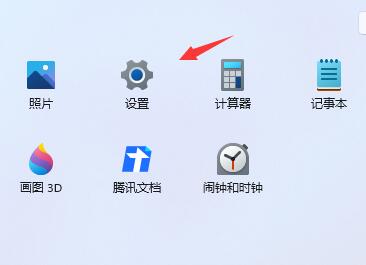
3、在系统设置中找到“电源”并进入。
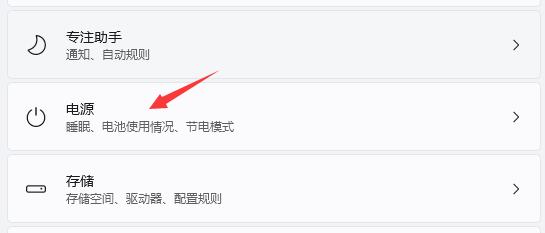
4、展开屏幕和睡眠,在其中就可以设置屏幕时间了。
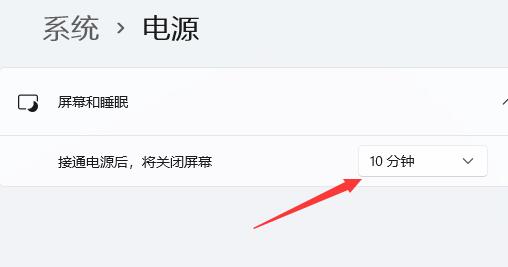
5、另外,我们右键开始菜单,也可以在其中打开“电源选项”
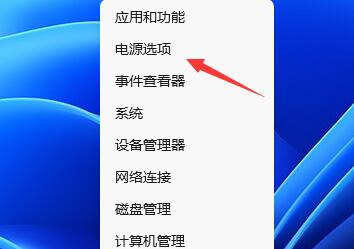
上述内容为转载或编者观点,不代表简单到家意见,不承担任何法律责任。
服务推荐
更多>
资讯推荐
更多>